Ás veces o usuario quere crear unha fermosa inscrición para utilizala, por exemplo, en redes sociais ou en foros. O xeito máis sinxelo de facer fronte a tal tarefa é coa axuda de servizos especiais en liña cuxa funcionalidade está especialmente feita para tal procedemento. A continuación falaremos de tales sitios.
Crea unha fermosa inscrición en liña
Non hai nada complicado no desenvolvemento independente dun fermoso texto, xa que o recurso principal é tomado polo recurso de Internet usado, e só precisa configurar os parámetros, agardar o final do procesamento e descargar o resultado rematado. Vexamos con máis detalle dúas formas de crear tal inscrición.
Lea tamén:
Crea un bonito alcume en liña
Tipoloxía inusual en Steam
Método 1: Cartas en liña
O primeiro en liña será o sitio web de cartas en liña. É bastante sinxelo de manexar e non require coñecementos ou habilidades adicionais do usuario, incluso un usuario novato comprenderá a creación. O proxecto funciona así:
Vai a Cartas en liña
- Use a ligazón anterior para ir ao sitio web de cartas en liña. Na lapela que se abre, seleccione inmediatamente a opción de deseño axeitada e logo faga clic na ligazón co nome do texto.
- Indique a inscrición que desexa procesar. Despois, fai clic co botón esquerdo do rato "Seguinte".
- Busca o tipo de letra desexado e coloca un marcador diante del.
- Aparecerá o botón "Seguinte"Sinto-se libre de facer clic nel.
- Resta só escoller a cor do texto usando a paleta indicada, engadir un trazo e establecer o tamaño da letra.
- Ao final de todas as manipulacións, fai clic en Xera.
- Agora podes familiarizarche coas ligazóns inseridas no foro ou no código HTML. Unha das táboas tamén contén unha ligazón directa para descargar esta etiqueta en formato PNG.

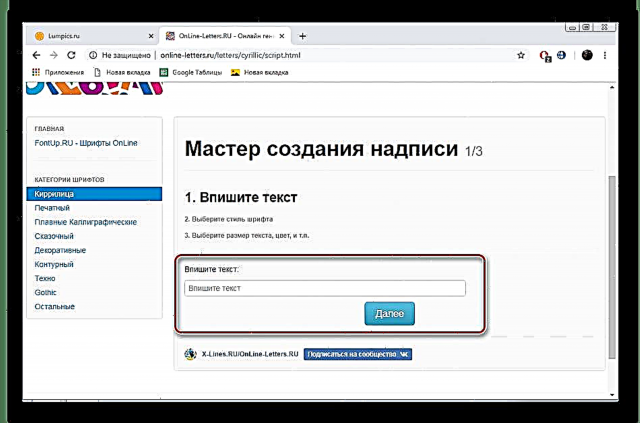
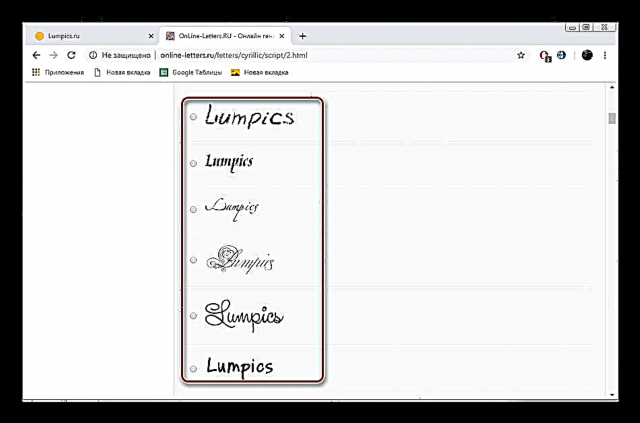

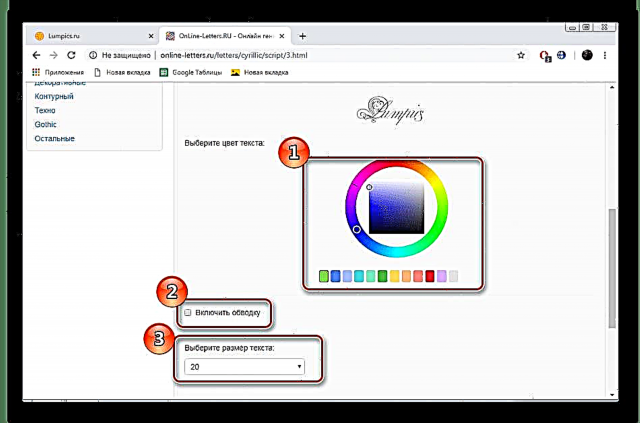
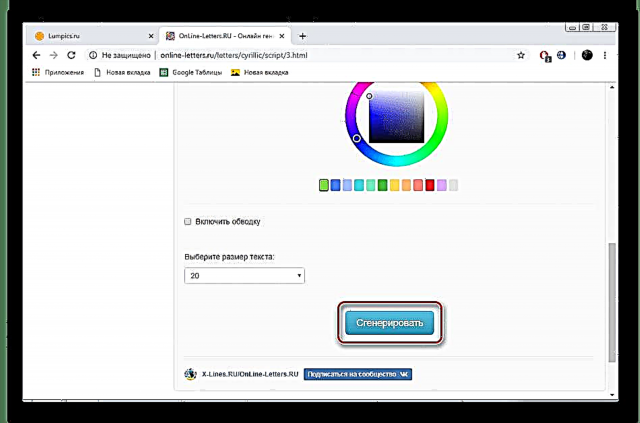

Isto completa a interacción co servizo en liña Cartas en liña. Literalmente dedicáronse uns minutos á preparación do proxecto, logo do que se realizou o procesamento rápido e mostraron as ligazóns ao texto terminado.
Método 2: GFTO
O sitio GFTO funciona un pouco diferente do que examinamos no método anterior. Ofrece unha ampla gama de configuracións e moitos modelos predefinidos. Non obstante, imos directamente ás instrucións para usar este servizo:
Vai á páxina web da GFTO
- Na páxina principal do GFTO, descende a lapela onde verás moitos baleiros. Elixe a que máis che guste para personalizala.
- En primeiro lugar, axústase a posición da cor, engádese un gradiente, indícase o tamaño da letra, o estilo de texto, o aliñamento e o espazo.
- A continuación, vaia á segunda pestana chamada Volume 3D. Aquí establece os parámetros para a presentación tridimensional da inscrición. Pregúntalles como considera oportuno.
- Só hai dous axustes de contorno: engadir un gradiente e escoller un grosor.
- Se necesitas engadir e axustar a sombra, faino na lapela apropiada, establecendo os valores axeitados.
- Resta só traballar para o fondo: estableza o tamaño da lona, selecciona unha cor e axusta o gradiente.
- Ao finalizar o procedemento de configuración, faga clic no botón Descargar.
- A imaxe rematada descargarase no ordenador en formato PNG.


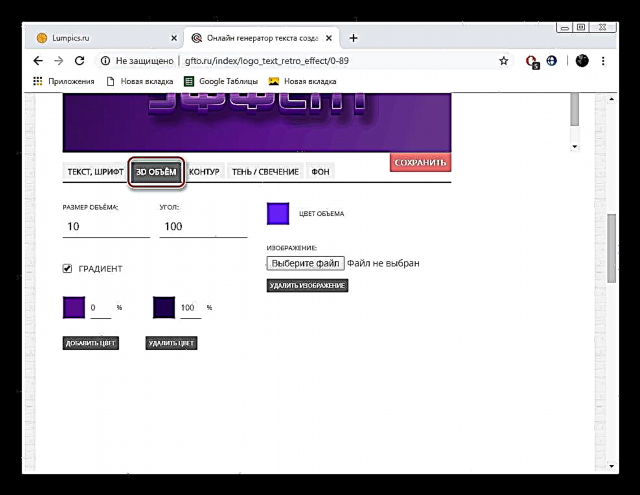

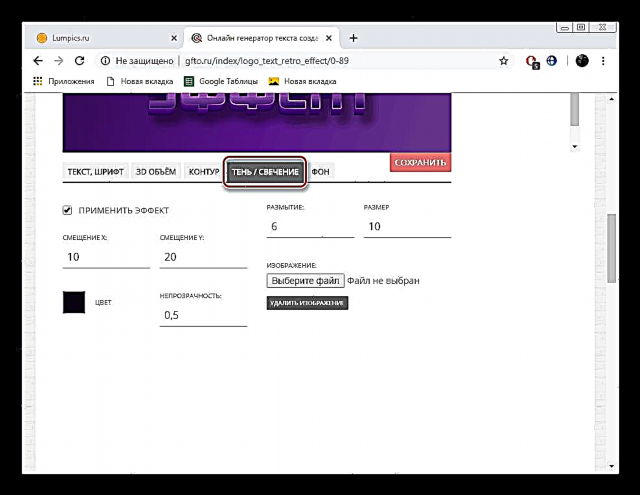



Hoxe examinamos dúas opcións para crear unha fermosa inscrición empregando servizos en liña. Estamos implicados en sitios cuxa funcionalidade ten diferenzas significativas, para que cada usuario poida familiarizarse coas ferramentas e só logo seleccionar o recurso de internet que lle gusta.
Lea tamén:
Eliminamos a inscrición da foto en liña
Como facer unha fermosa inscrición en Photoshop
Como escribir texto en círculo en Photoshop











